Retais atvejais gali būti netinkamai rodomi 3D modeliai, tarsi tekstūros būtų sudarytos kaip šaškių lenta. Tai sukelia grafinės tvarkyklės problema. Atnaujinus grafikos tvarkyklę problema turėtų būti išspręsta.
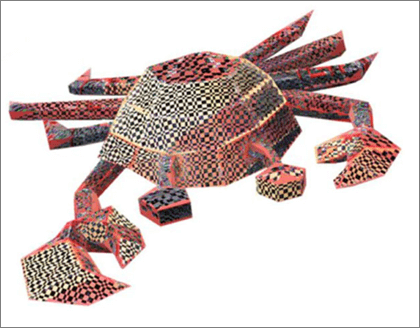
Jei ieškote informacijos, kaip įterpti ar naudoti 3D modelius „Office 2016“, skirtame „Windows“, žr. Kūrybiškas 3D modelių naudojimas.
Grafinės tvarkyklės atnaujinimas
Atlikite šiuos paprastus veiksmus, kad įdiegtumėte naujausią kompiuterio grafikos tvarkyklę.
-
Spustelėkite mygtuką Pradėti

-
Įveskite Įrenginių tvarkytuvė, tada paspauskite Enter.
-
Spustelėkite rodyklę, esančią šalia Ekrano plokštės, tada dešiniuoju pelės mygtuku spustelėkite grafikos plokštę sąraše ir pasirinkite Ypatybės.
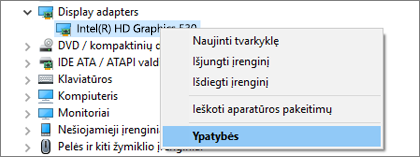
-
Pasirinkite skirtuką Tvarkyklės tada spustelėkite Naujinti tvarkyklę.
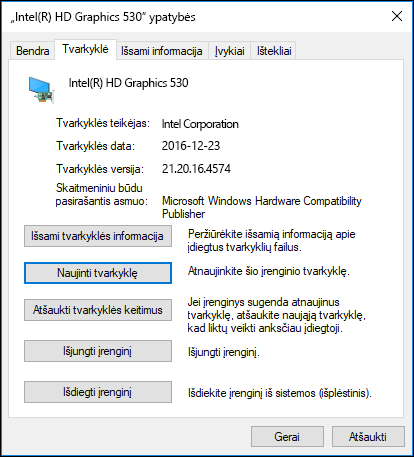
-
Pasirinkite Automatiškai ieškoti atnaujintos tvarkyklės programinės įrangos ir kompiuteris bandys automatiškai rasti ir įdiegti naujausią grafikos plokštės tvarkyklę.
Jei ieška neaptinka naujos tvarkyklės, galima eiti į gamintojo žiniatinklio svetainę ir patikrinti, ar kompiuteryje įdiegta naujausia tvarkyklės versija. Grafinės tvarkyklės versijos informaciją rasite skirtuko Tvarkyklė viršuje.
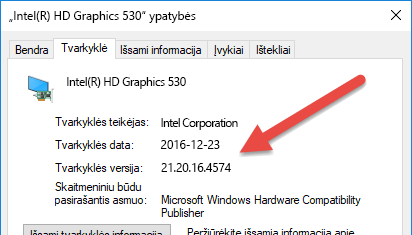
Ką daryti, jei tai neveikia?
Jei nėra naujos tvarkyklės arba jei problema kartojasi net naudojant naujesnę tvarkyklę, galite atkurti ankstesnę tvarkyklę.
-
Spustelėkite mygtuką Pradėti, kuris paprastai yra ekrano apatiniame kairiajame kampe.
-
Įveskite Įrenginių tvarkytuvė, tada paspauskite Enter.
-
Spustelėkite rodyklę, esančią šalia Ekrano plokštės, tada dešiniuoju pelės mygtuku spustelėkite grafikos plokštę sąraše ir pasirinkite Ypatybės.
-
Pasirinkite skirtuką Tvarkyklės tada spustelėkite Atšaukti tvarkyklės keitimus.
-
Pasirinkite iš mygtukų Tvarkyklės ankstesnė versija veikė geriau, kad apibūdintumėte problemą, tada spustelėkite Taip.
Susijusios temos
Automatiškai gauti rekomenduojamas tvarkykles ir aparatūros naujinimus










